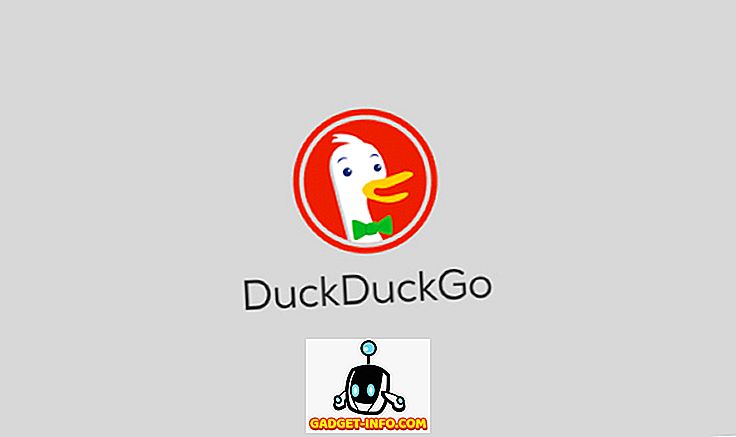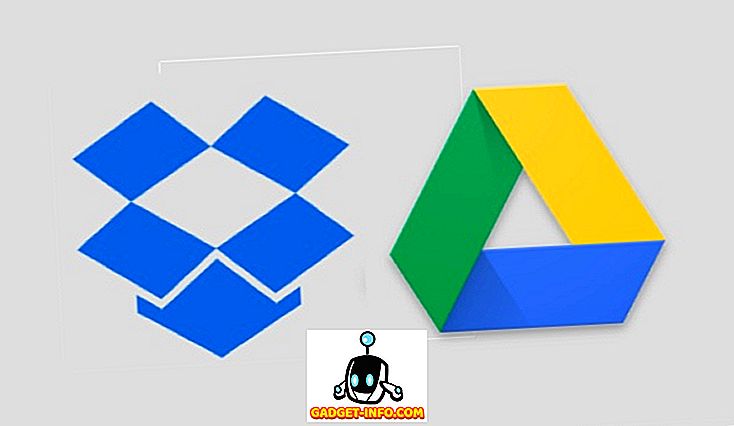S'il existe un site Web qui montre vraiment comment la technologie peut être utilisée pour disperser librement des connaissances dans l’intérêt de tous, alors c’est une question, Wikipedia. Parmi les 10 meilleurs sites Web au monde, il s’agit d’une encyclopédie en ligne accessible à tous et accessible à tous, qui compte plus de 38 millions d’articles, dans plus de 250 langues. Que vous recherchiez votre projet scientifique de classe, que vous vouliez en savoir plus sur votre acteur hollywoodien préféré ou que vous recherchiez des informations sur à peu près tout le reste, vous pouvez être presque sûr de le trouver sur Wikipedia.
Toutefois, si précieux que soit Wikipedia, vous avez besoin d’une connexion Internet pour pouvoir y rechercher quoi que ce soit. Mais que se passerait-il si vous pouviez télécharger une partie (ou la totalité) de Wikipedia et y accéder à tout moment, même sans connexion au réseau?
Vous avez de la chance, car il est en effet possible de télécharger et de lire Wikipedia hors ligne. Vous ne pouvez plus tenir vos chevaux? Eh bien, voyons comment vous pouvez accéder à votre encyclopédie en ligne préférée sans être en ligne.
Applications de bureau à télécharger et à lire Wikipedia hors ligne
Il existe de nombreuses applications de bureau que vous pouvez utiliser pour télécharger et lire hors connexion Wikipédia (ou plus précisément ses articles). Nous allons examiner deux de ces applications, à savoir WikiTaxi et Kiwix, une à la fois:
WikiTaxi (Windows uniquement)
Simple et facile à utiliser, WikiTaxi est une application portable que vous pouvez utiliser pour télécharger et lire Wikipedia hors ligne. Il prend entièrement en charge plusieurs variantes linguistiques de Wikipedia et fonctionne même avec des projets sœurs de Wikipédia, tels que Wikitionary et Wikiquote .
Remarque: La fonctionnalité de base de WikiTaxi repose sur le téléchargement de sauvegardes de sauvegarde Wikipedia officielles, qui sont ensuite stockées dans des fichiers de base de données WikiTaxi sur votre ordinateur (ou lecteur flash), et utilisées pour un accès / récupération hors ligne des articles Wikipedia. Vous pouvez télécharger des images de Wikipédia soit à partir de la page officielle des téléchargements de Wikimedia, soit à partir de leur liste sur le site Web WikiTaxi lui-même (par exemple, la liste des répertoires des images de Wikipédia en anglais).
Une fois que vous avez téléchargé le ou les dump (s), vous pouvez suivre les étapes décrites ci-dessous pour accéder à Wikipedia hors ligne:
Étape 1: Téléchargez et extrayez l'archive compressée de WikiTaxi , puis lancez l'application WikiTaxi_Importer . Comme son nom l'indique, il vous permet d'importer les images téléchargées de Wikipedia et de créer une base de données WikiTaxi à partir de celles-ci. Vous pouvez également configurer la RAM à utiliser pour le processus (pour les vidages plus volumineux). Spécifiez l'emplacement de sauvegarde et de sauvegarde de la base de données, puis cliquez sur le bouton Importer maintenant! bouton.

Remarque: il est possible que l'application WikiTaxi_Importer incluse dans l'archive compressée ne fonctionne pas. Dans ce cas, vous pouvez télécharger la version alternative ici (le téléchargement commencera une fois que vous aurez cliqué).
Étape 2: Exécutez l'application WikiTaxi principale dans le dossier téléchargé et extrait. Cliquez sur le bouton Options > Ouvrir la base de données * .taxi pour charger le fichier de base de données WikiTaxi créé à l'étape précédente. Dès que vous le ferez, WikiTaxi affichera un article au hasard parmi les articles indexés dans le fichier de base de données.
À partir de là, vous pouvez simplement utiliser la barre de recherche pour trouver et lire n'importe quel article de Wikipedia (à condition qu'il soit dans la base de données) hors ligne.

Télécharger
Kiwix
Kiwix est une excellente application open source que vous pouvez utiliser pour télécharger et lire Wikipedia hors ligne. Il est multi-plateforme (disponible pour Mac OS X, Linux et même iOS / Android), par rapport à WikiTaxi, qui est uniquement Windows . Kiwix vous permet de rechercher et de télécharger des images Wikipedia directement à partir de lui-même (ou via des réseaux P2P), au format ZIM compressé. Et ce n'est pas tout. La bibliothèque de contenu téléchargeable hors ligne de Kiwix comprend les eBooks gratuits de Project Gutenberg, les conférences TED et bien plus encore. Voici comment utiliser Kiwix:
Étape 1: lorsque vous exécutez Kiwix pour la première fois, il vous invite à télécharger le catalogue à distance des livres disponibles. Une fois cela fait, le contenu du catalogue est affiché. Recherchez le contenu souhaité (en utilisant des filtres tels que la langue, la taille, etc.) et cliquez sur le bouton Télécharger pour récupérer son fichier ZIM.

Étape 2: Une fois le fichier ZIM téléchargé, il sera automatiquement ajouté à la bibliothèque Kiwix. Tout ce que vous avez à faire est de le charger (via l'onglet Ma bibliothèque dans la barre latérale) et vous pourrez accéder aux articles de Wikipédia qui y sont indexés, hors ligne.

Autres caractéristiques notables de Kiwix:
- Accédez au contenu Wikipedia (téléchargé) hors ligne, comme vous le feriez dans un navigateur.
- Recherche en texte intégral et possibilité de marquer des articles pour un accès plus rapide.
- Enregistrez les articles sous forme de fichiers PDF / HTML.
- Hébergez votre propre contenu Wiki sur un serveur.
Télécharger
Applications mobiles pour télécharger et lire Wikipedia hors ligne
Wiki Offline 2 (iOS)

Wiki Offline 2 offre un moyen facile d'accéder à Wikipedia hors ligne sur votre appareil iOS. Il suffit de télécharger la base de données une fois ( 4 Go minimum requis pour la version anglaise ) et d’y accéder ultérieurement hors connexion où vous le souhaitez. Si vous avez besoin d'assistance pour des langues supplémentaires et des mises à jour de base de données, vous devez payer un abonnement . Il existe plusieurs options d'affichage (par exemple, l'historique de lecture) et vous pouvez organiser le contenu avec des signets et des dossiers. L'application coûte 9, 99 $, et la meilleure partie est que 1% des bénéfices nets tirés de la vente de l'application sont reversés à la fondation Wikimedia .
Télécharger
Kiwix (Android)

Le Kiwix mentionné ci-dessus est non seulement parfait pour lire Wikipedia hors ligne sur votre PC, mais dispose également d'une très bonne application Android. Cela dit, le fonctionnement de l'application Android est presque identique à celui de l'application de bureau. Téléchargez le ou les fichiers ZIM contenant les articles que vous souhaitez lire hors ligne et copiez-les sur votre appareil Android. Après cela, vous pouvez utiliser l'icône Ajouter (voir capture d'écran ci-dessus) pour parcourir et charger le fichier ZIM dans l'application Kiwix Android et lire Wikipedia hors ligne. Oh, et Kiwix est également disponible pour iOS .
Télécharger
Bonus: Outils Wikipedia intégrés pour y accéder hors ligne
Créateur de livre
Wikipedia est fourni avec un outil de création de livre très pratique, qui vous permet de collecter des pages spécifiques de Wikipédia dans un livre et de les imprimer sous forme de fichier PDF pour les lire hors ligne. Pour commencer, cliquez sur Créer une commande de livre dans la sous-section Imprimer / exporter de la barre latérale de Wikipedia (voir la capture d'écran ci-dessous). Après cela, vous devez parcourir les pages Wikipedia que vous souhaitez ajouter au livre et utiliser la commande Ajouter cette page à votre livre qui apparaît en haut de chaque page (imprimable). Une fois terminé, utilisez la commande Afficher le livre pour télécharger le livre au format PDF. Vous pouvez même commander un livre physique à imprimer à partir des pages Wikipedia que vous avez sélectionnées.

Autre que cela, il y a aussi toute une collection de livres Wikipedia créés par la communauté que vous pouvez télécharger pour lire en mode hors connexion, totalement sans frais. À quel point cela est cool?
Enregistrer un article Wikipedia en PDF
Si vous avez juste besoin d'un ou deux articles Wikipedia pour pouvoir les consulter hors ligne, vous pouvez les enregistrer sous forme de fichiers PDF à l'aide de la commande système Imprimer. Ça ne peut pas être plus facile que ça, non?
Accéder à Wikipedia même sans Internet
La capacité de lire Wikipedia hors ligne est incroyable et vous permet d'accéder à des connaissances importantes, à tout moment et n'importe où. Non seulement cela, cela peut également être extrêmement utile pour rendre la richesse du contenu de Wikipédia accessible aux personnes vivant dans des zones reculées, telles que des villages, où l'Internet n'est pas encore accessible.